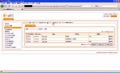暗号化と検索でテキストファイルを管理
「TOMBO」ではテキストファイルの暗号化が可能である。左側のツリービューでファイルまたはフォルダを選択し、[ツール]メニューから[暗号化]をクリックする(図14)。
パスワード入力のダイアログが表示されるので、同じパスワードを二度入力し[OK]ボタンをクリックする(図15)。
図15 同じパスワードを二度入力する。パスワードは忘れないようにしよう |
デフォルトでは、パスワードを入力してからのタイムアウトが5分間に設定されているため、暗号化した後でもファイルを見ることができるが、「TOMBO」を一旦終了し再起動してみると、暗号化されたファイルは見ることができない(図16)。
再びファイルを見る場合は、[ツール]メニューから[復号化]を選択し、ダイアログでパスワードを入力する。なお、タイムアウトの時間は、[ツール]メニューから[プロパティ]を選択し、[セキュリティ]タブで変更することが可能だ(図17)。
多くのテキストファイルから特定のファイルを探し出す際には、「仮想フォルダ」機能が便利である。ツリービューでテキストファイルが含まれるフォルダを選択し、[ツール]メニューから[仮想フォルダ]をクリックする(図18)。